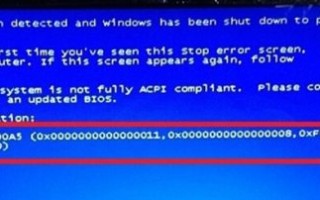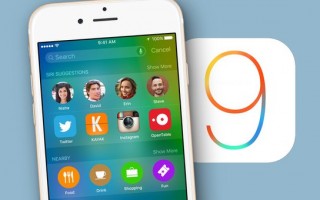Многие, покупая бюджетный ноутбук, предполагают, что bluetooth им в будущем не будет нужен. Но в последствии сталкиваются с его необходимостью. Казалось бы простое решение — это купить USB устройство, вставить в свободный разъем и пользоваться на здоровье. Возможно это и выход, но не для всех. Зачастую неудобно использовать его в дороге, а так же во время активного перемещения. Как же вмонтировать устройство без труда в корпус ноутбука, и управлять им родной кнопкой на панели.
В большинстве ноутбуков бюджетной линейки для смягчения их цены отсутствует bluetooth, но кнопка на панели есть. Нам необходимо пойти в ближайший магазин и купить любой понравившийся USB bluetooth и было бы замечательно, если бы он был плоский и не имел корпуса, но подойдет любой. Идеально, конечно, подошел бы блютуз с универсального мини-компьютера MC70 от Motorola symbol mc70 но нам сложно будет его раздобыть по этому ограничимся тем, что есть.
Для начала аккуратно его разберем. Теперь займемся аккуратной разборкой ноутбука и поиском подходящего разъема. В ноутбуках Acer он может быть где угодно, в данном и моем случае он был под клавиатурой. Это 8-ми контактный белый разъем, сложность найти для него подходящий штекер. USB имеет всего 4 контакта, а мы имеем 8. Постараемся впихнуть “невпихуемое”, а точнее найдем 4-х контактный разъем и спаяем его проводами с bluetooth.
Необходимо распаять USB на устройстве.
Распайка имеет позиции:
Pin-1 3.3 volts
Pin-2 USB D-
Pin-3 USB D+
Pin-4 GNDРазъем на матери хоть и 8ми-контактный, используются для блютус всего 4:
Pin-1 3.3 volts
Pin-2 GND
Pin-3 USB D+
Pin-4 USB D-Нужно соединить в след последовательности:
мать — блютус
Pin-1 — 1
Pin-2 — 4
Pin-3 — 3
Pin-4 — 2Во избежание замыкания, есть необходимость его изолировать. Осталось только собрать все в обратном порядке.